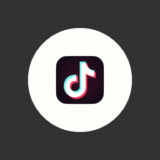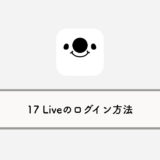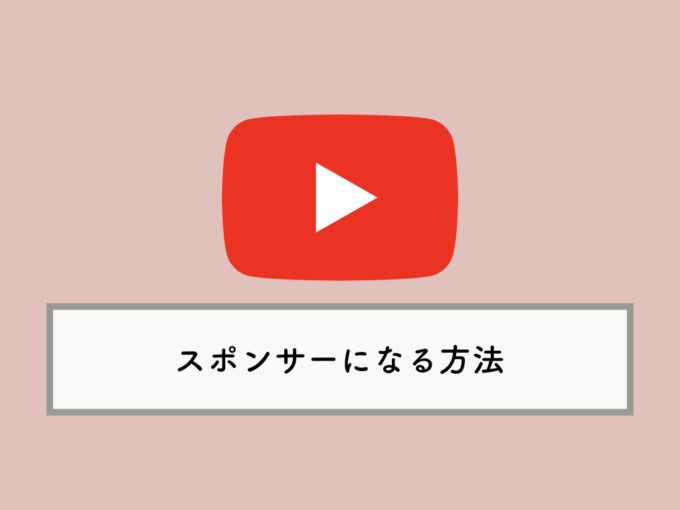
YouTubeのライブ配信を見ていて、チャンネルアイコンがユーザー名の横に付いているユーザーをたまに見かけます。中には特別な絵文字を使ってコメントしている方も。
これはYouTubeの「スポンサー」という機能です。このページでは、YouTubeでスポンサーになる方法をご紹介します。スマホからの手順も解説しているので、参考にして頂けたら幸いです。
YouTubeでスポンサーになる方法
スポンサーとは「広告主」のこと。ただ、YouTubeの場合は「支援者」的な意味が強い気がします。
月に決まった金額を支払う事で、様々なメリットを受ける事ができます。チャンネルを支援したい方は、そのチャンネルがスポンサーを受け付けているかチェックしてみると良いでしょう。
YouTubeのスポンサーになるメリット
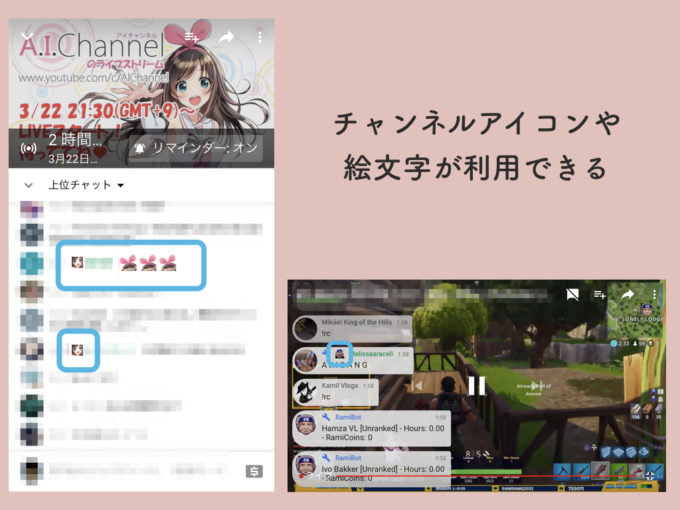
スポンサーになると、上画像のようにチャンネルアイコンがユーザー名の横につくほか、特別な絵文字を利用できる場合もあります。
スポンサーになるメリットは以下の通りです。
- ユーザー名の横にチャンネル専用バッジがつく
- スポンサー専用絵文字が利用可能に(提供されている場合のみ)
- スポンサー専用チャットが利用可能に(提供されている場合のみ)
- チャットの低速モードが免除
専用絵文字および専用チャットは、チャンネルによっては利用できない場合もありますので注意しましょう。
スポンサーは月額いくらから?
YouTubeチャンネルのスポンサーになるには、決められた料金を月ごとに支払う必要があります。
アメリカだと4.99USD、フランスだと4.99EURというように、国によって値段は多少前後します。記事作成時点で、日本の場合は月額490円からとなっています。
こちらのページのチャンネルのスポンサーになる→各国の価格設定からチェックできるので、日本以外で利用予定の方はご確認下さい。
スポンサーになる手順(スマホからでも可能)
現在、YouTubeでスポンサーを受け付けているのは「Youtube Gaming」のチャンネルのみです。
YouTube Gamingには専用アプリが用意されているのですが、現時点で日本からはダウンロードできないようになっています。
というわけで、スマホからスポンサーになるにはブラウザ(Safariなど)から登録する必要があります。
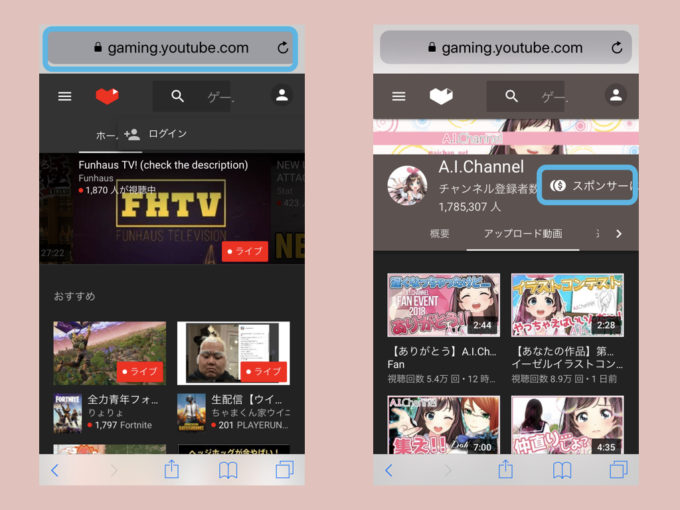
まずはgaming.youtube.comにアクセスします。サイトを開いたら、自分がスポンサーになりたいチャンネルのページに飛びましょう。
 フクロウ博士
フクロウ博士
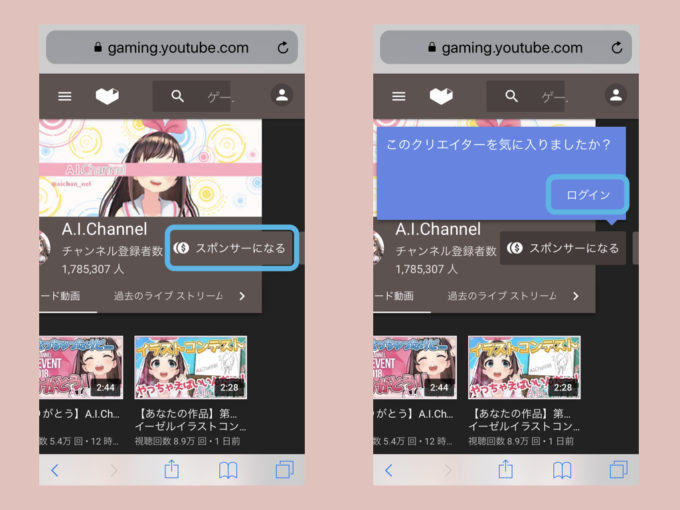
チャンネル登録者数の右側あたりにスポンサーになるというボタンがあれば、そのチャンネルはスポンサーを受け付けているということになります。
ログインしていない場合、ボタンを押すと「このクリエイターを気に入りましたか?」というメッセージが表示されるので、ログインをタップしましょう。
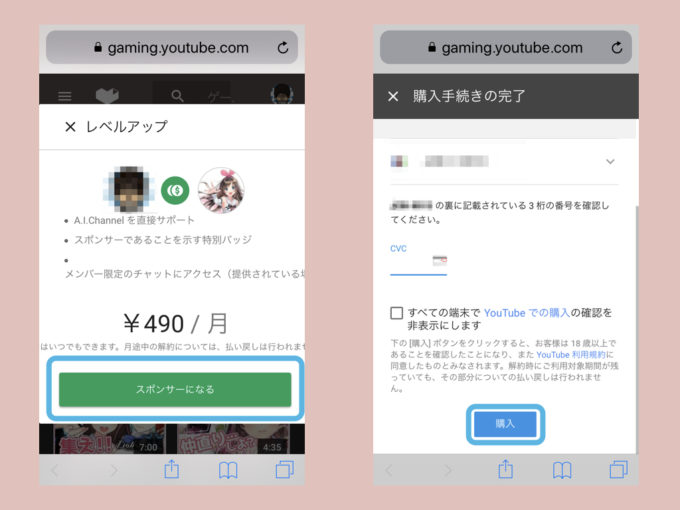
すると左画像のような画面が表示されます。スポンサーの特典と料金を確認したら、スポンサーになるボタンをタップします。
最後に購入手続きです。クレジットカードを登録して、画面下の購入ボタンをタップで完了です。
「下の購入ボタンをクリックすると、お客様は18歳以上であることを確認したことになり〜」というメッセージが表示されるので、スポンサー登録は18歳以上でないと利用規約違反となるようです。注意しましょう。
PCからスポンサーになる
PCからスポンサーになる手順も基本は同じです。違うのは画面のサイズだけ。
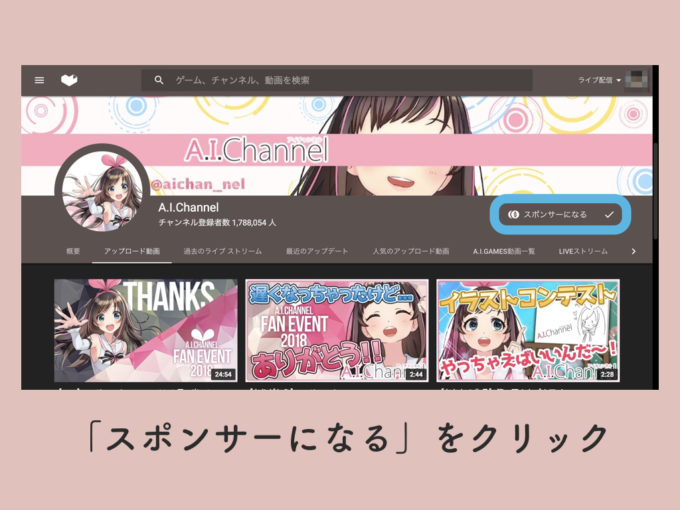
gaming.youtube.comの中からスポンサーになりたいチャンネルのページを開き、スポンサーになるをクリックします。
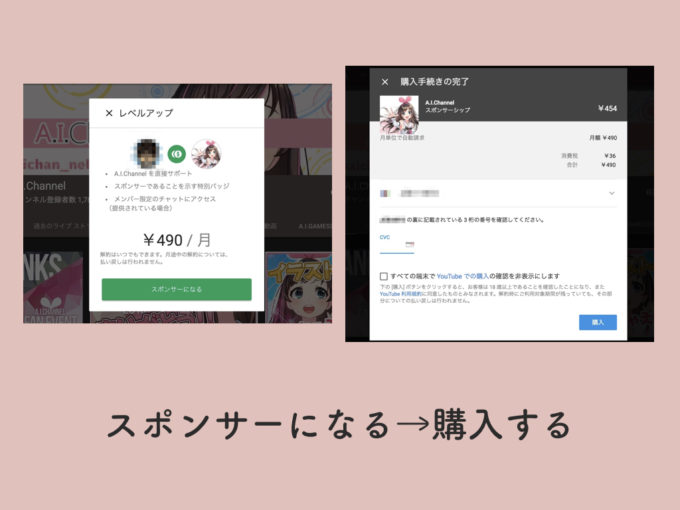
スマホと同じように、クレジットカードの情報を入力して購入をクリックするだけです。
スポンサーの解約方法は?
スポンサーを解約したくなった場合の手順も簡単に紹介。
YouTubeの「購入済み」ページにアクセスします。その中から解約したいチャンネルを探して、チャンネル名の横にある定期購入を解約をクリックしましょう。最後に登録解除ボタンをクリックで完了です。
現時点で、iOS(iPhoneやiPadなど)では利用できない、と公式サイトに記載がありましたので、PC等から行うと良いでしょう。
まとめ
スポンサーになることで、好きなチャンネルを応援できるほか、ライブ配信の際にちょっぴり自慢できます。
その絵文字、どうやって打つの?と聞かれたら、「スポンサー」機能について教えてあげて下さいね。このページを紹介してくれたら凄く嬉しいです。
 フクロウ博士
フクロウ博士
ライブ配信については以下の記事も合わせてご参考下さい。